Guidelines:Edition de base
Pour rédiger/éditer des articles le wiki en mode "code wiki", il faut maîtriser un certain nombre de "symboles" wiki. Certains caractères comme l'astérisque, guillemets simples, ou symbole égal ont des fonctions spéciales dans le wiki, dépendant parfois de leur position.
A maîtriser impérativement:
- Titres (==)
- Paragraphes (ligne blanche)
- Listes à puces (*)
- Liens internes ([[nom page]]) et liens externes ([http://URL lien nom_du_lien])
Pour ceux qui veulent aller plus loin : page MediWiki.
| Description | On tape | On obtient | |||||
| Structure - seulement au début d'une ligne | |||||||
| Titres de tailles différentes |
==Niveau 1== |
Niveau 1Niveau 2Niveau 3Niveau 4 | |||||
| Paragraphes | ligne blanche |
Para 1 Para 2 | |||||
| Liste à puces |
* un |
| |||||
| Liste numérotée |
# one |
| |||||
| Liste de définition |
;Définition |
| |||||
| Indentation "blanche" | texte normal
:simple |
texte normal
| |||||
| Mélange de tout ça |
# liste numérotée |
| |||||
| Barre Horizontale | ---- |
| |||||
| Texte Préformatté |
un espace au début Note: Pour insérer du code XML/HTML, utilisez la balise HTML "pre":
<pre> |
un espace au début de la ligne crée un texte préformatté <p>hello</p> | |||||
| Code informatique | <source lang="votre_langage"> .... </source> | hello_msg ("salut");
| |||||
| Apparence "inline" - appliquer n'importe où | |||||||
| Mettre en italique | ''italique'' | italique | |||||
| Mettre en gras | '''gras''' | gras | |||||
| Gras et italique | '''''gras et italique''''' | gras et italique | |||||
| Echapper aux symboles (markup) wiki | <nowiki>no '''markup'''</nowiki> | no '''markup''' | |||||
| Nouvelles pages, liens internes et externes | |||||||
|
liens vers |
Cours [[Webmaster Flash]]
|
Cours Webmaster Flash | |||||
|
liens vers un |
[[#titre|nome du titre qui s'affiche]] Aller au [[#Niveau 1|Niveau 1]] |
Aller au Niveau 1 | |||||
| Créer une nouvelle page |
J'ai créé la [[page du jour]] hier |
J'ai créé la page du jour hier | |||||
| Utiliser un autre label pour un lien |
J'ai créé la [[Page du jour|page quotidienne]] hier
|
J'ai créé la page quotidienne hier |
|||||
| liens externes |
La meilleure manière de faire des liens externes est de les nommer : Lien nommé: [http://www.nupedia.com Nupedia]
|
Lien nommé: Nupedia |
|||||
| Signer |
La meilleure manière de signer est d'utiliser votre "home page" Wiki Signature: ~~~ Date: ~~~~~ Les deux: ~~~~
|
|
|||||
| Ajouter une catégorie | [[catégorie:aides]] Pour faire un lien vers une page catégorie, utilisez la syntaxe [[:catégorie:aides|]] |
En bas de la page on retrouvera la catégorie. Attention: une catégorie n'est rien d'autre qu'un "tag". Donc on peut ajouter plusieurs catégories à une page. comme tout objet dans ce wiki, il faut créer une page pour la catégorie si ce n'est pas déjà fait (cliquer dessus). | |||||
| Images | |||||||
| Simple |
[[Image:Greenway_model.gif]] |
||||||
| Dans une boîte avec une légende |
[[Image:Greenway_model.gif|frame|none |Greenway model]]
|
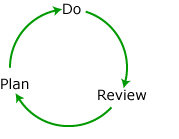 |
|||||
| Thumbnail 50pixels flottant |
[[Image:Greenway_model.gif|thumb |50px|Greenway model]]
|
|
|||||
| Thumbnail 50pixels |
[[Image:Greenway_model.gif|thumb|none |50px|Greenway model]]
|
|
|||||
| Gallerie d'image |
<gallery widths=50px heights=50px> Image:Greenway_model.gif|Greenway model Image:Greenway_model.gif|Greenway model </gallery>
|
|
|||||
| Tableaux | |||||||
| Simple |
{|
| A || B
|-
| C || D
|}
|
|
|||||
| Simple (deuxième façon) |
{|
| A
| B
|-
| C
| D
|}
|
|
|||||
| Avec bords |
{| border="1"
| A
| B
|-
| C
| D
|}
|
|
|||||
Note: Quelques balises HTML sont permises dans MediaWiki, par exemple <code>, <div>, <span> and <font>. A éviter en règle générale !
